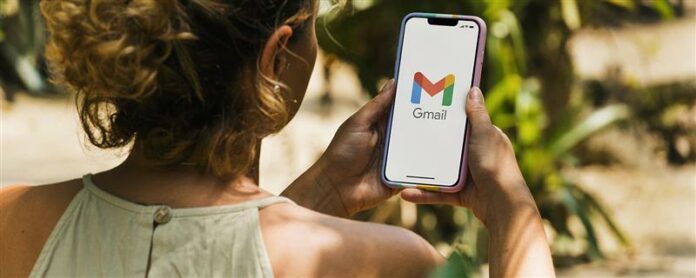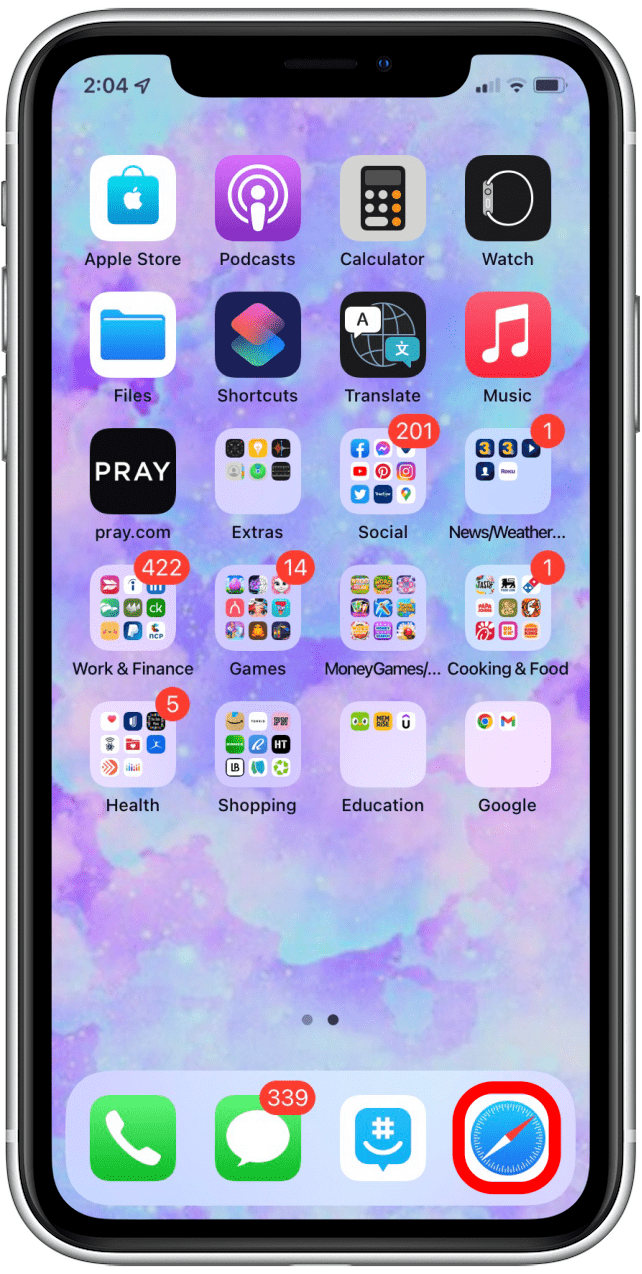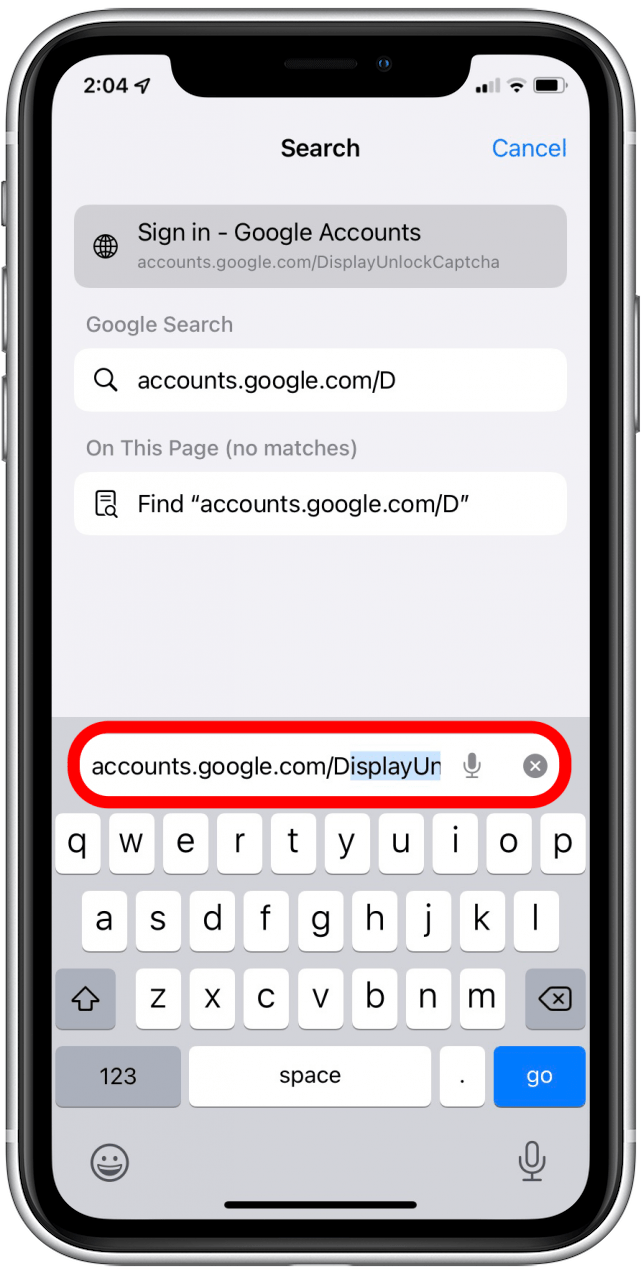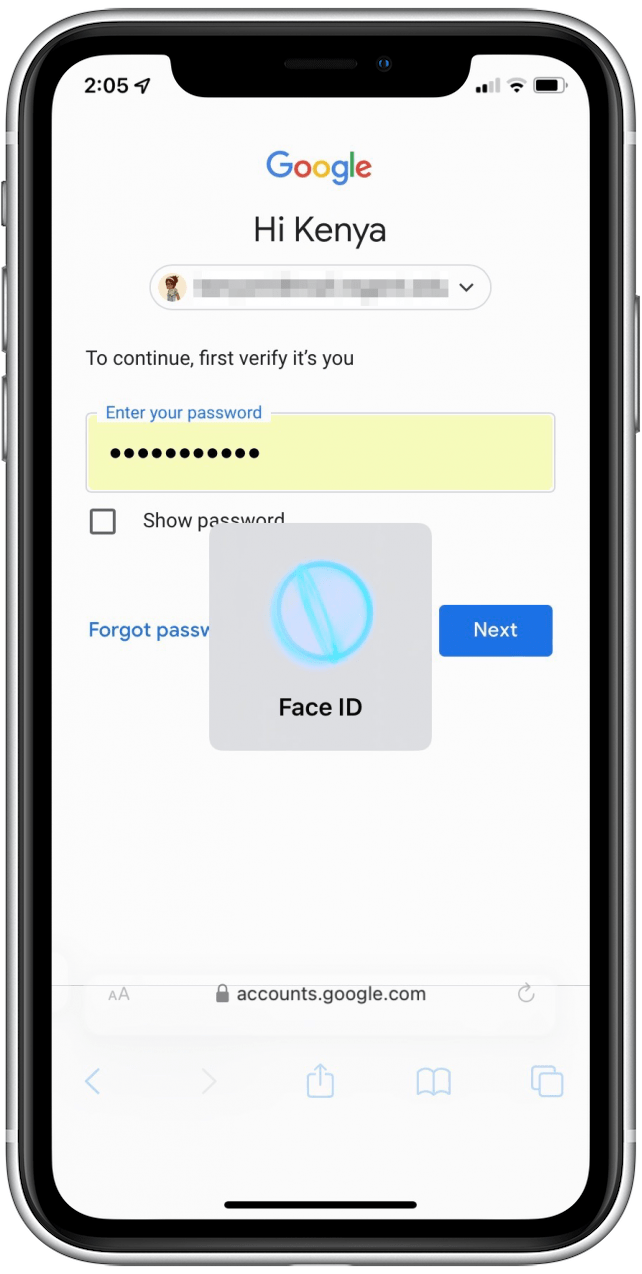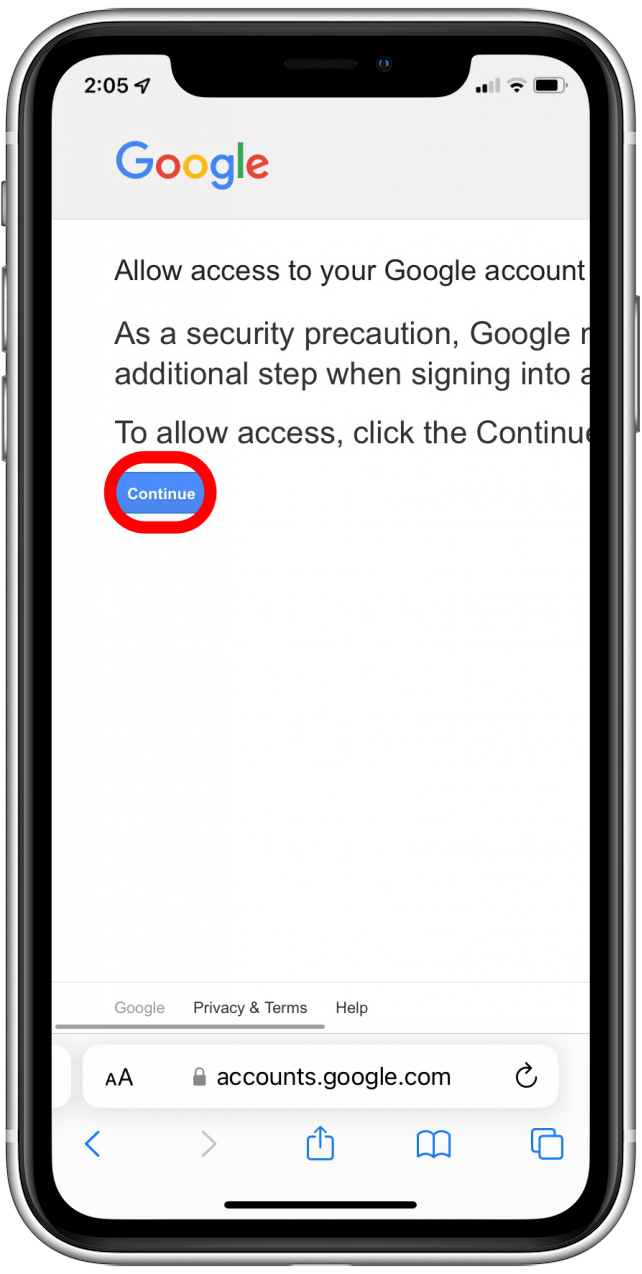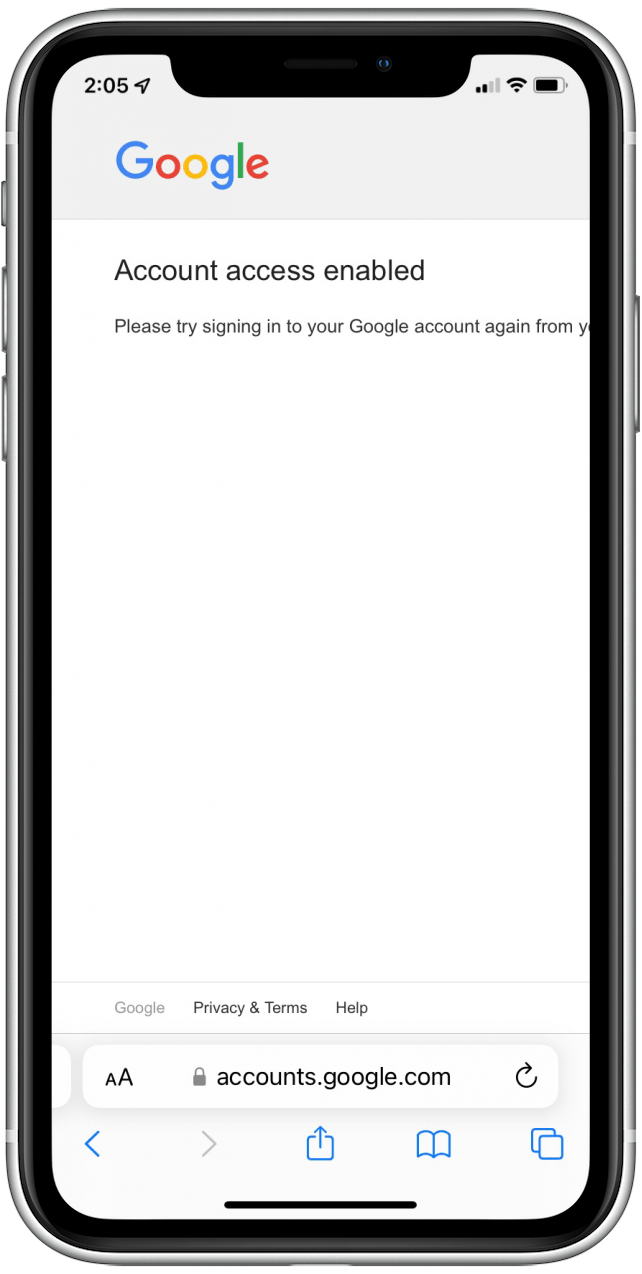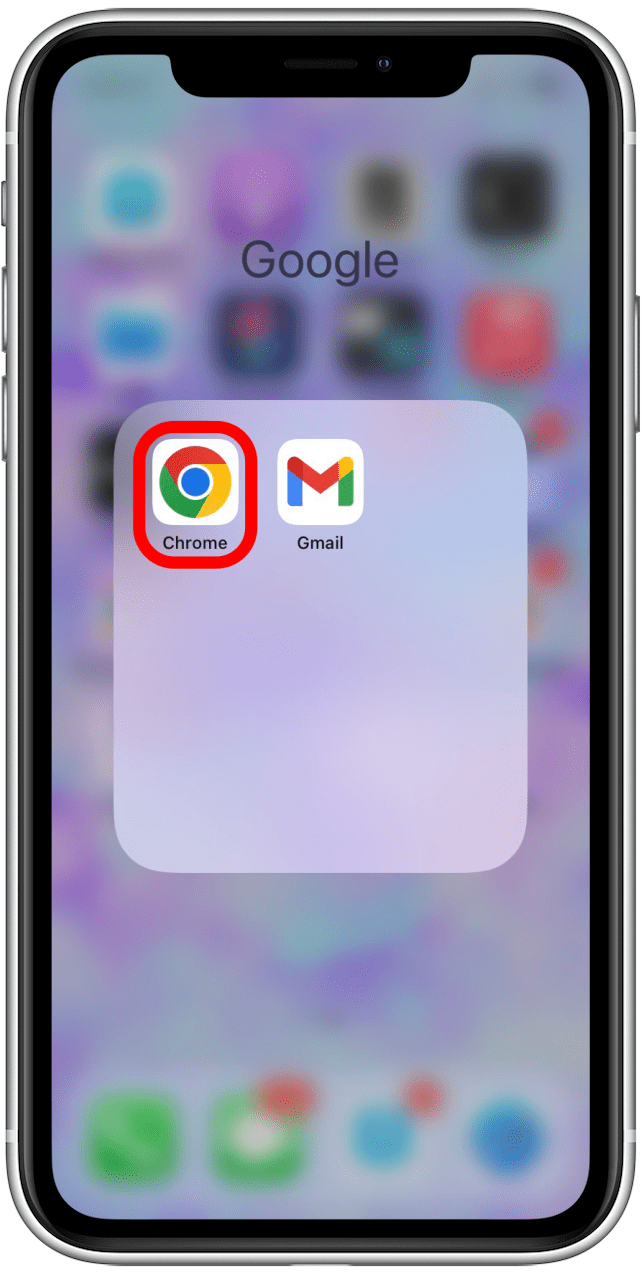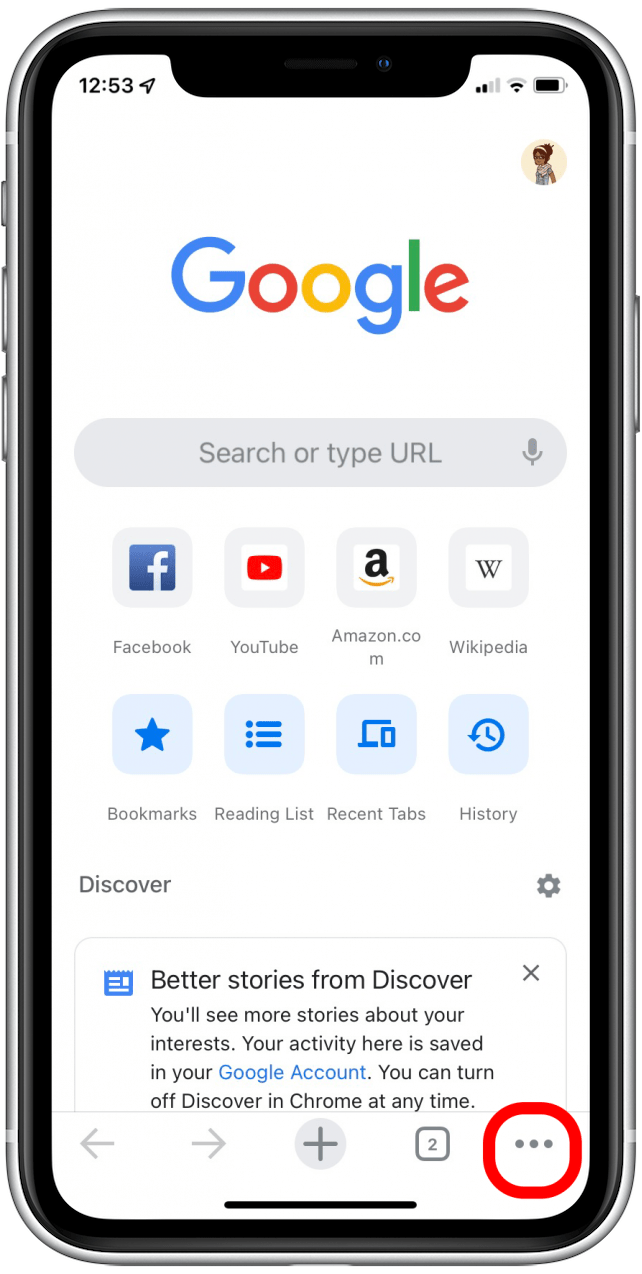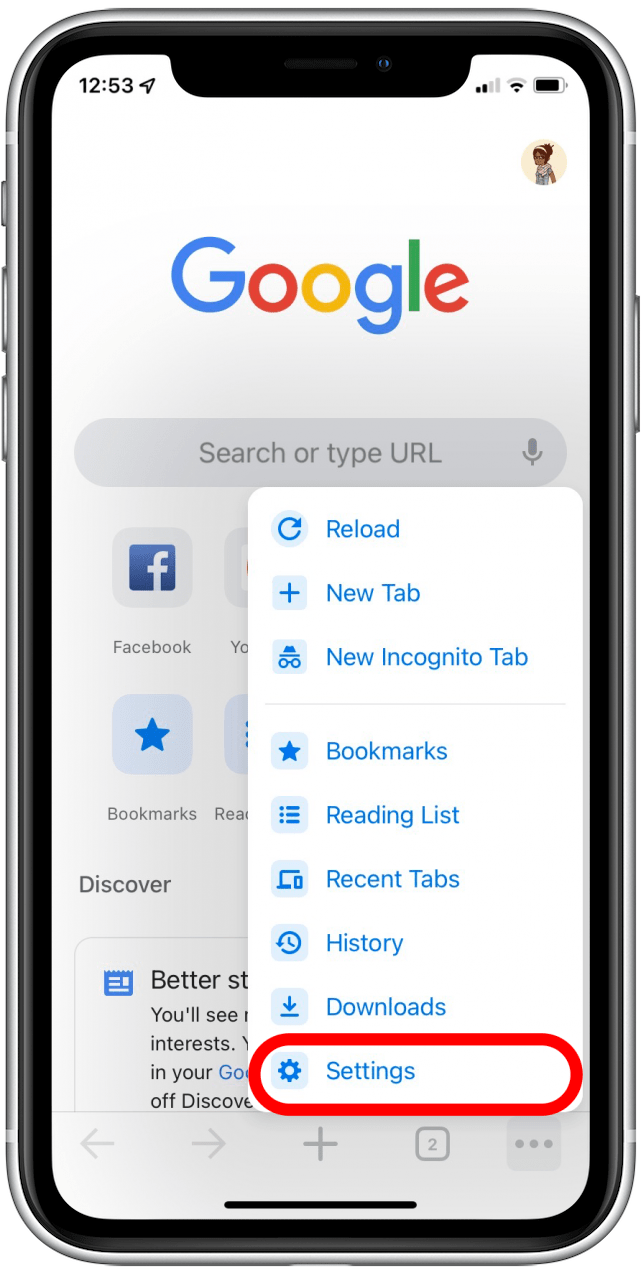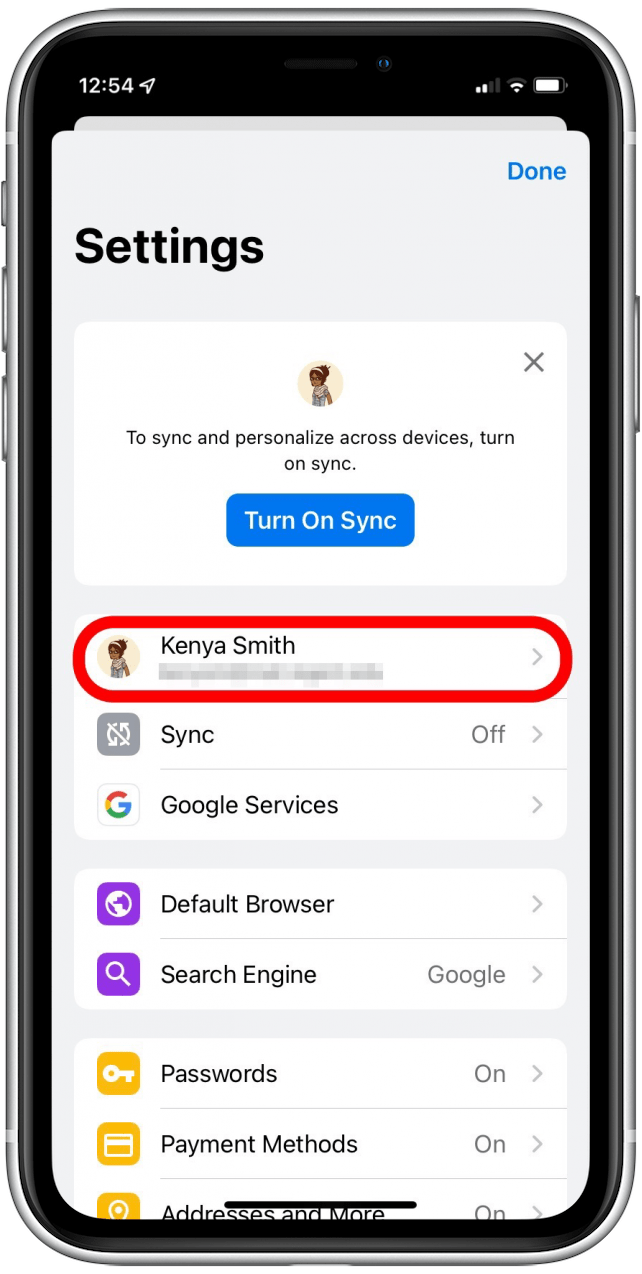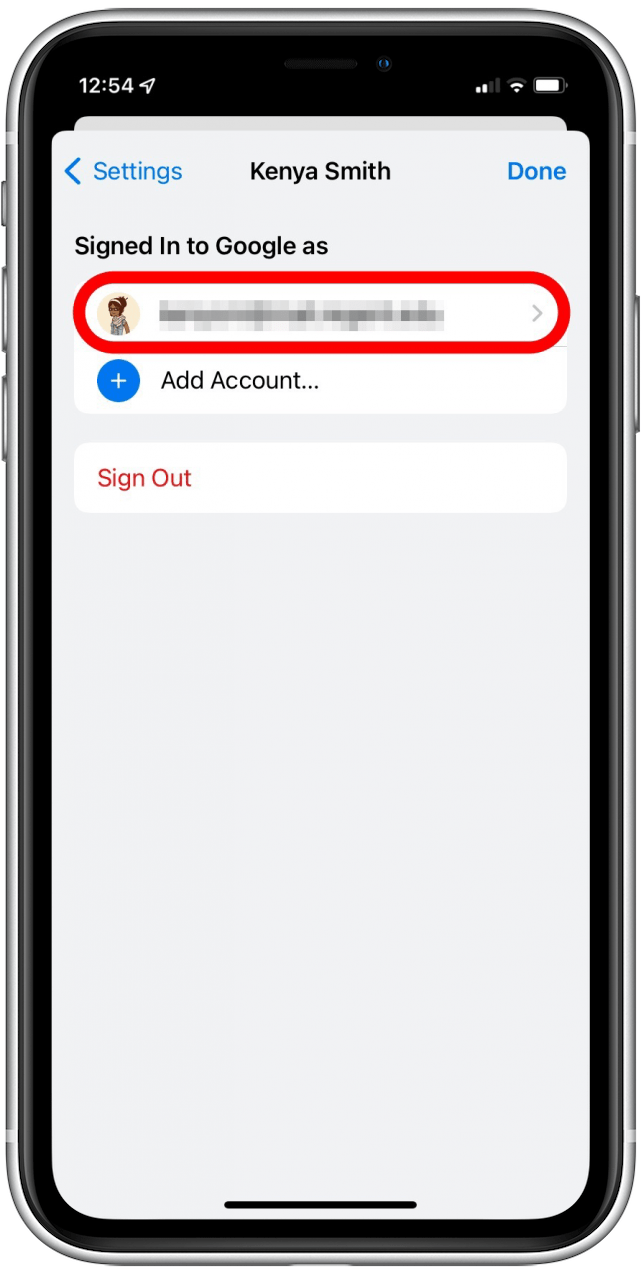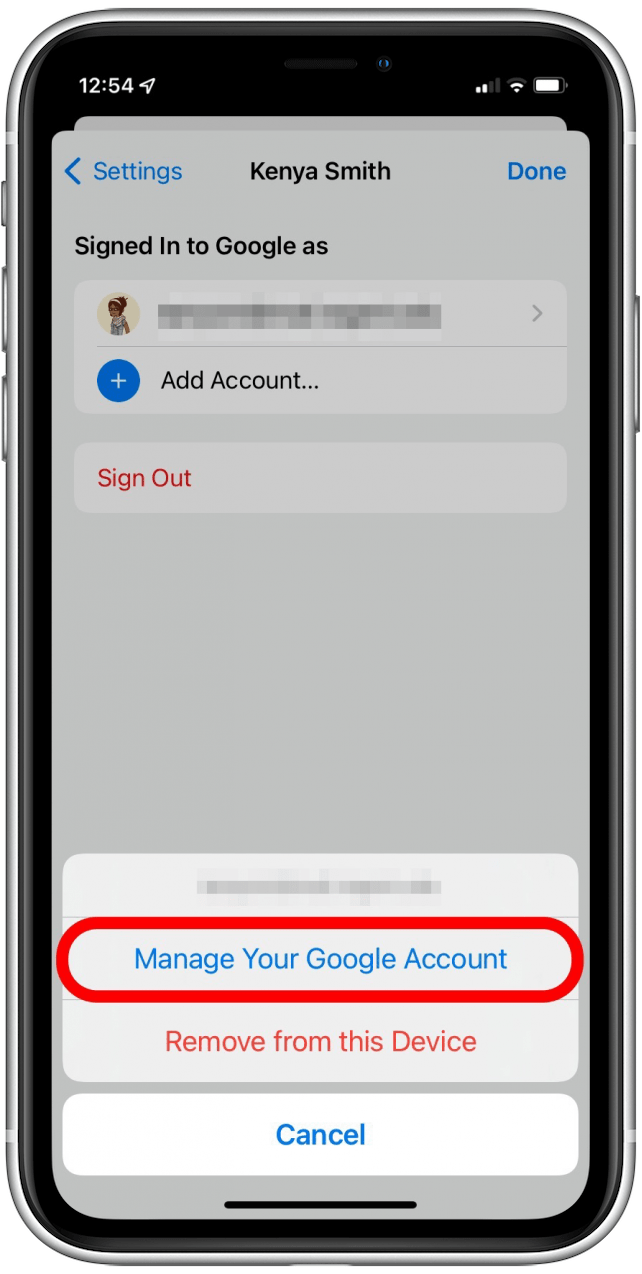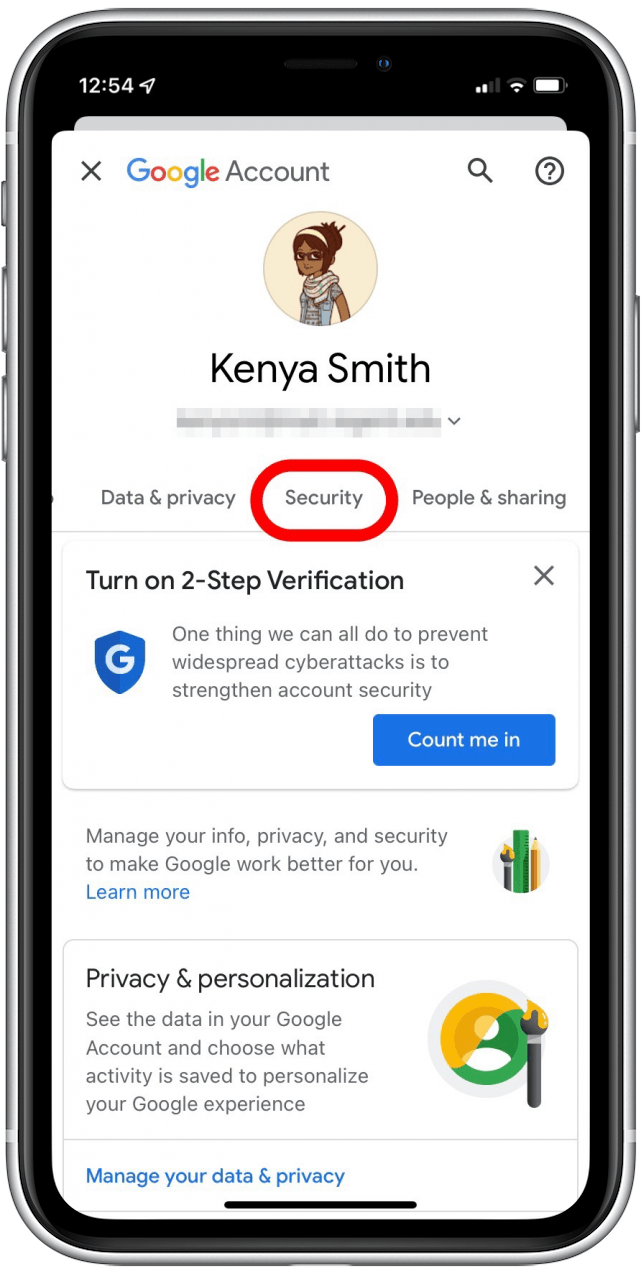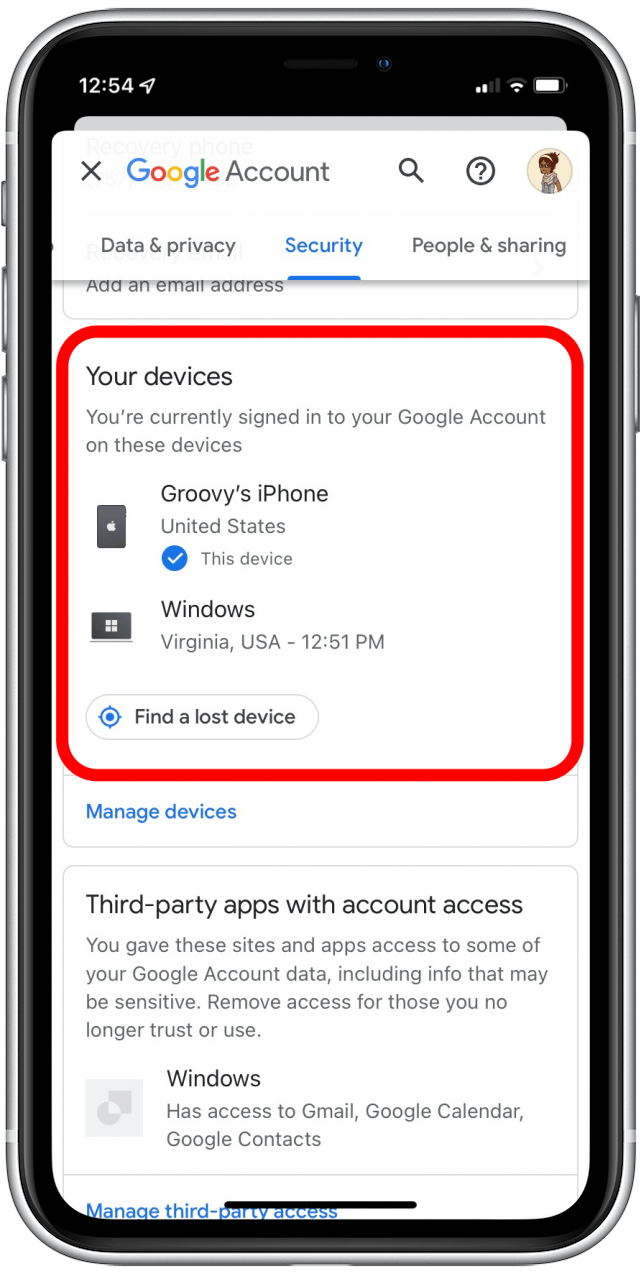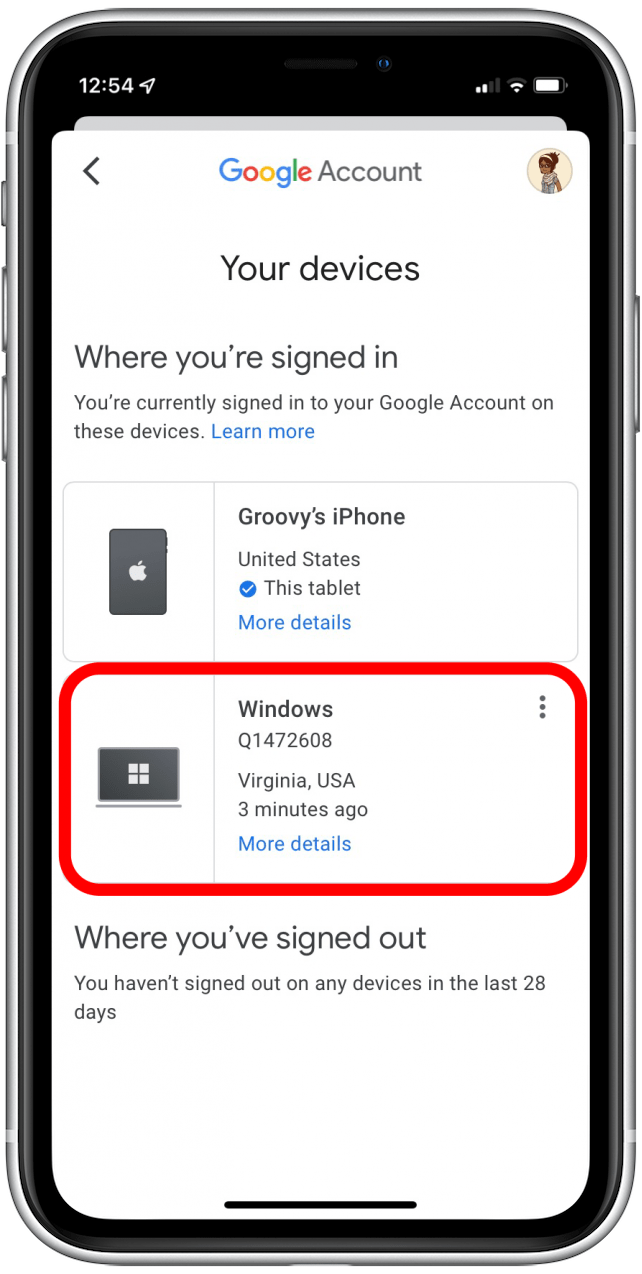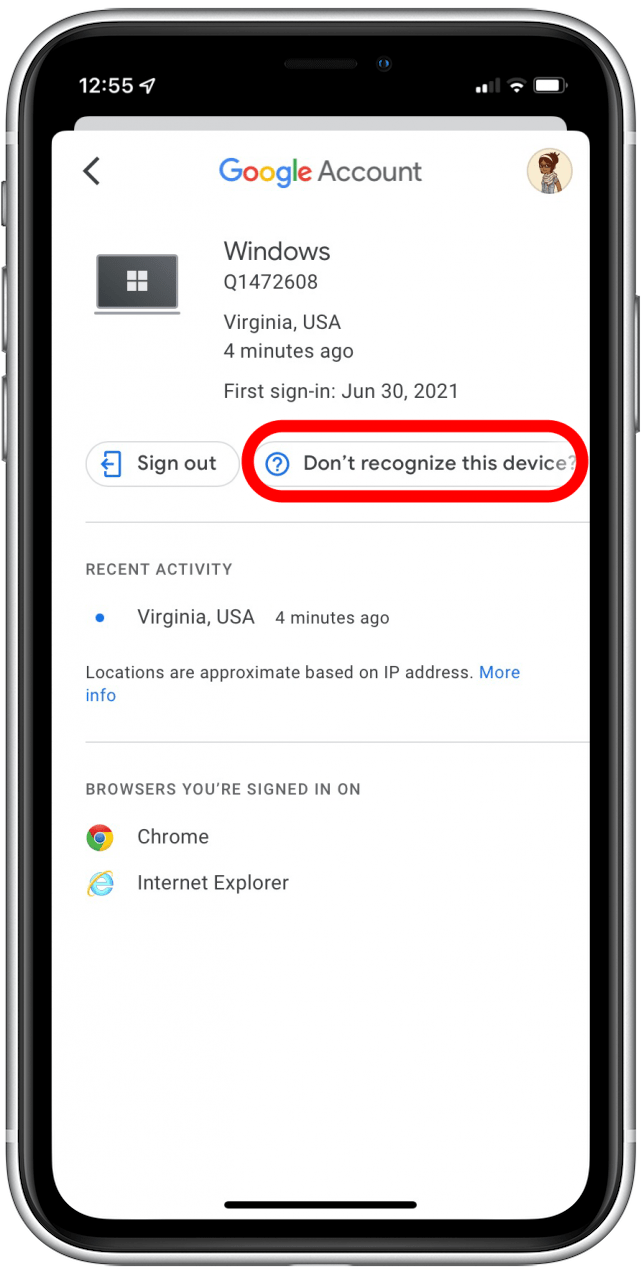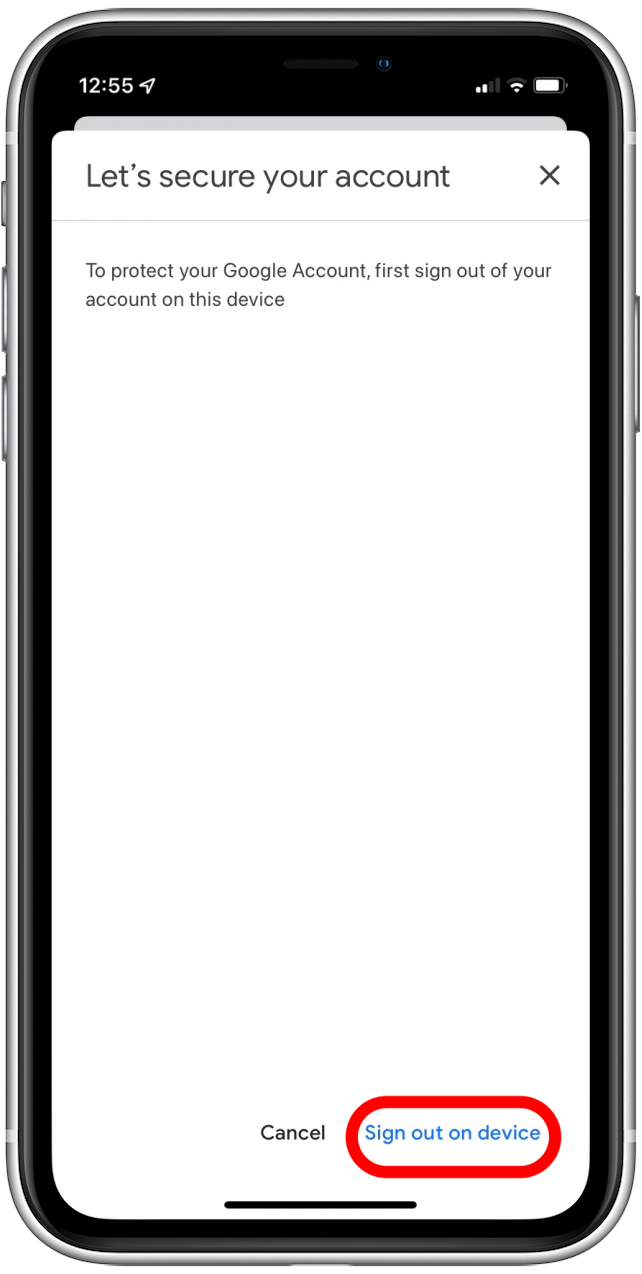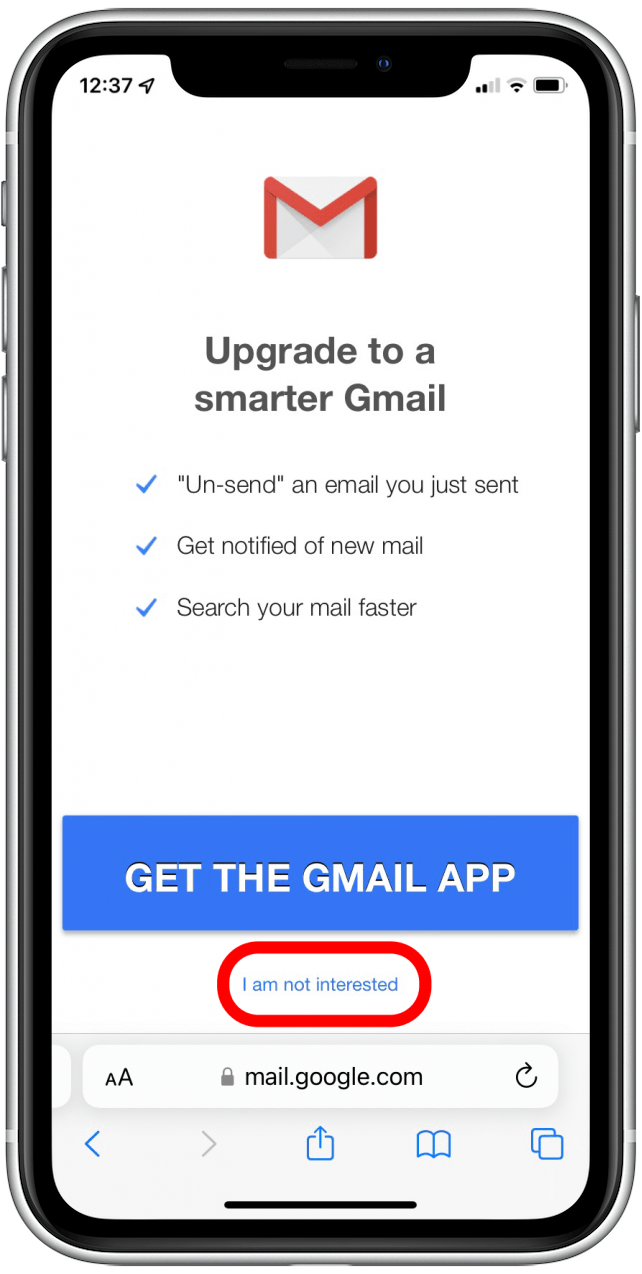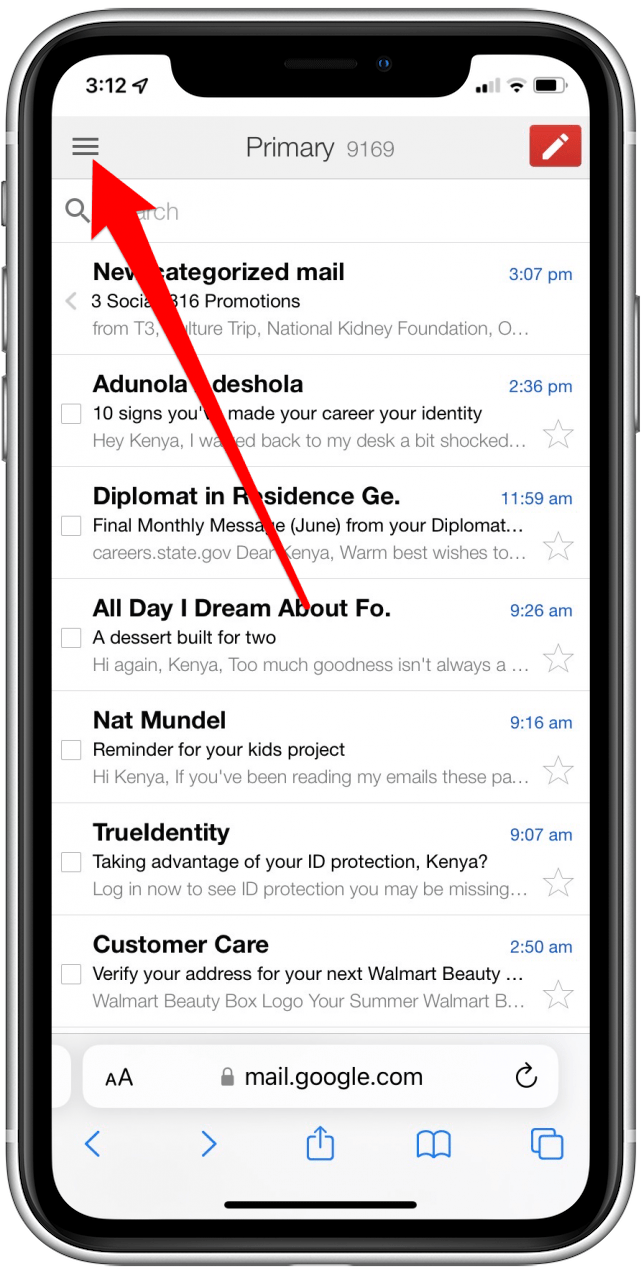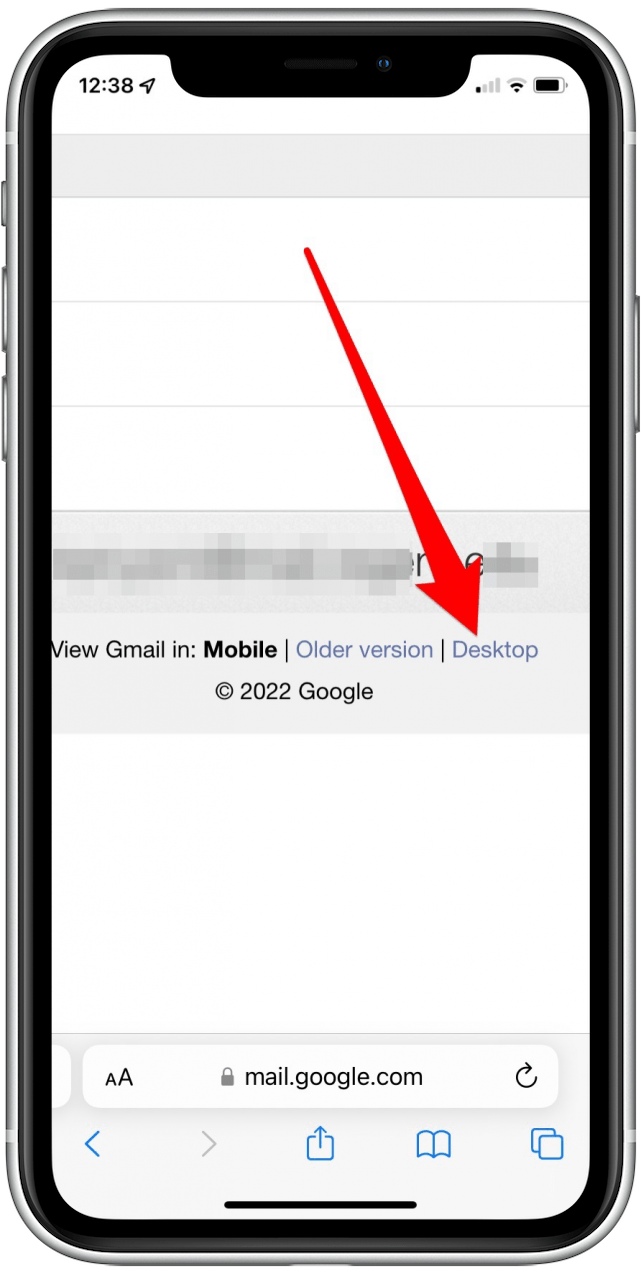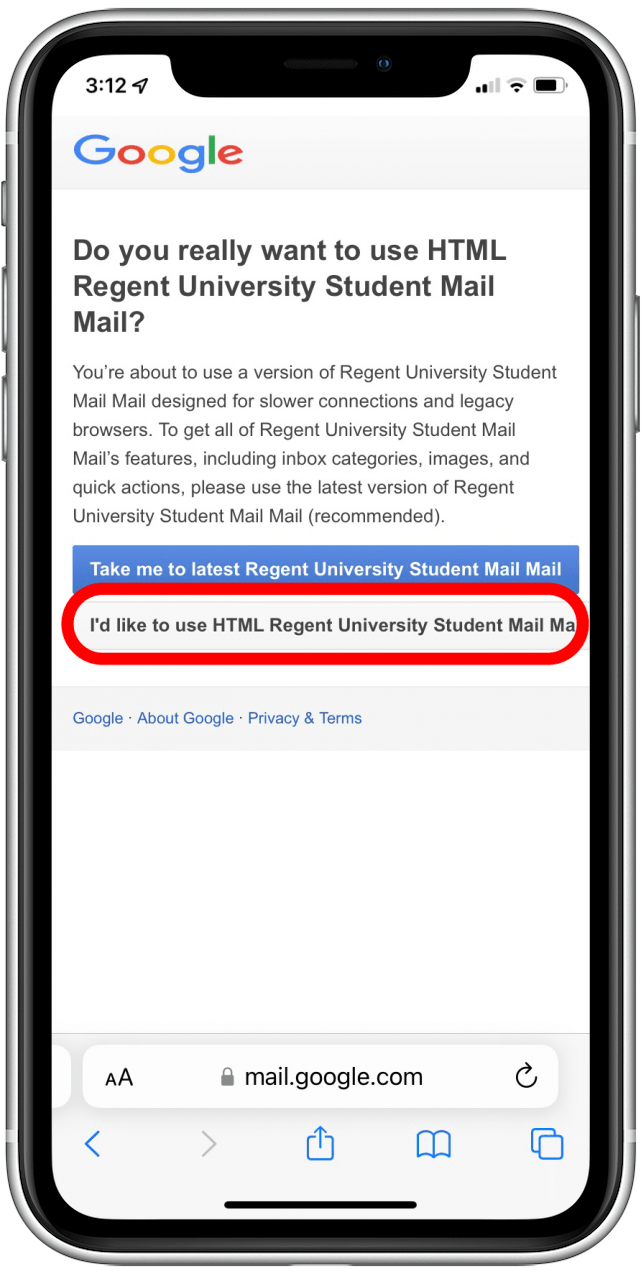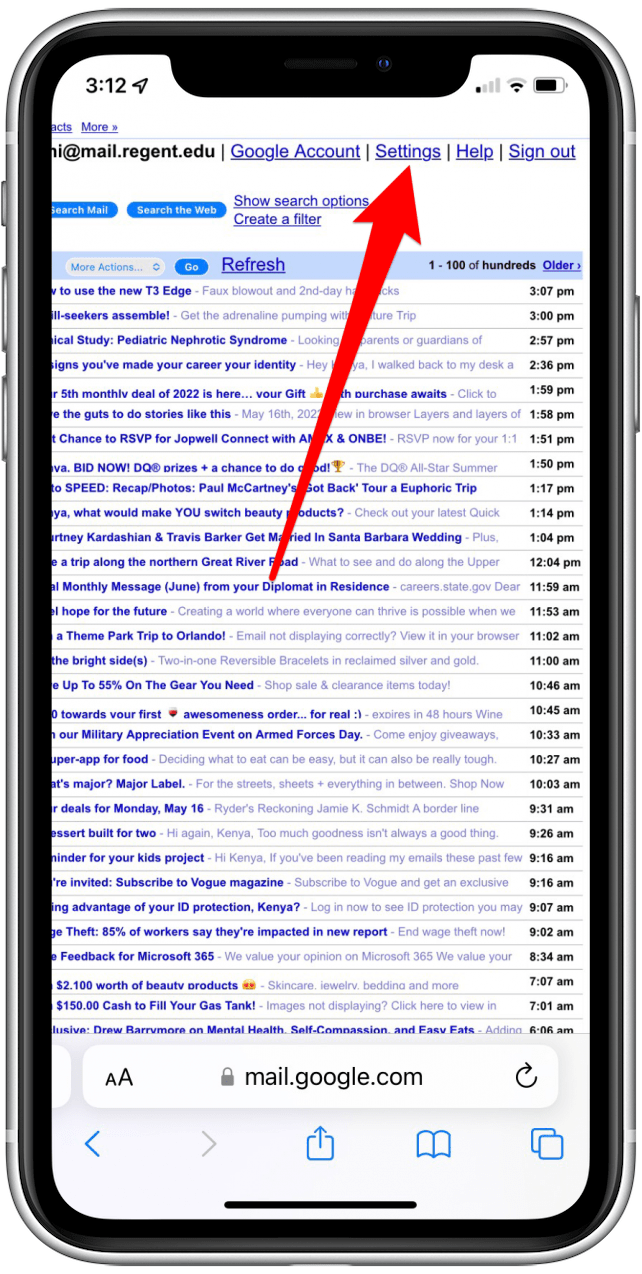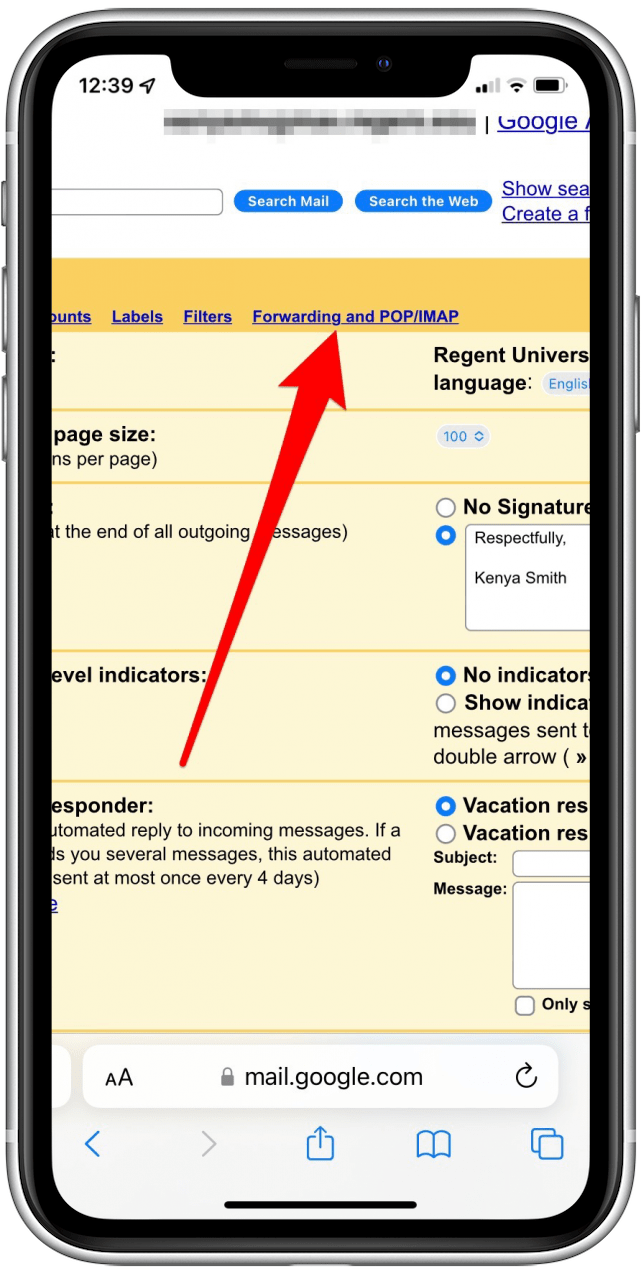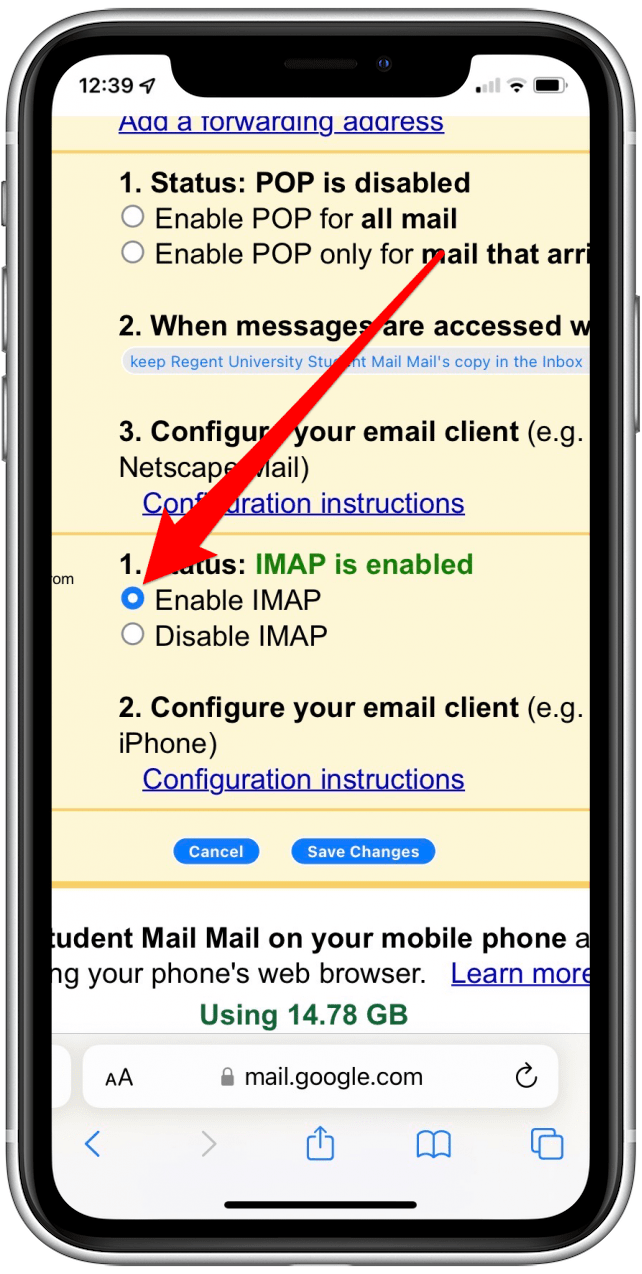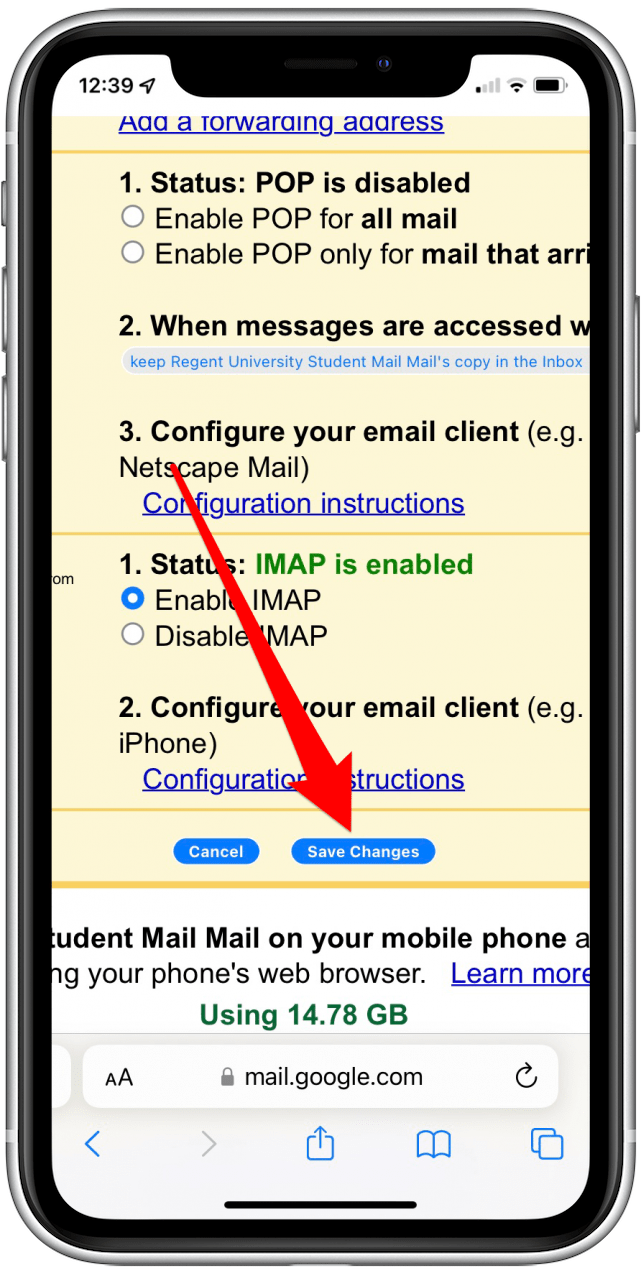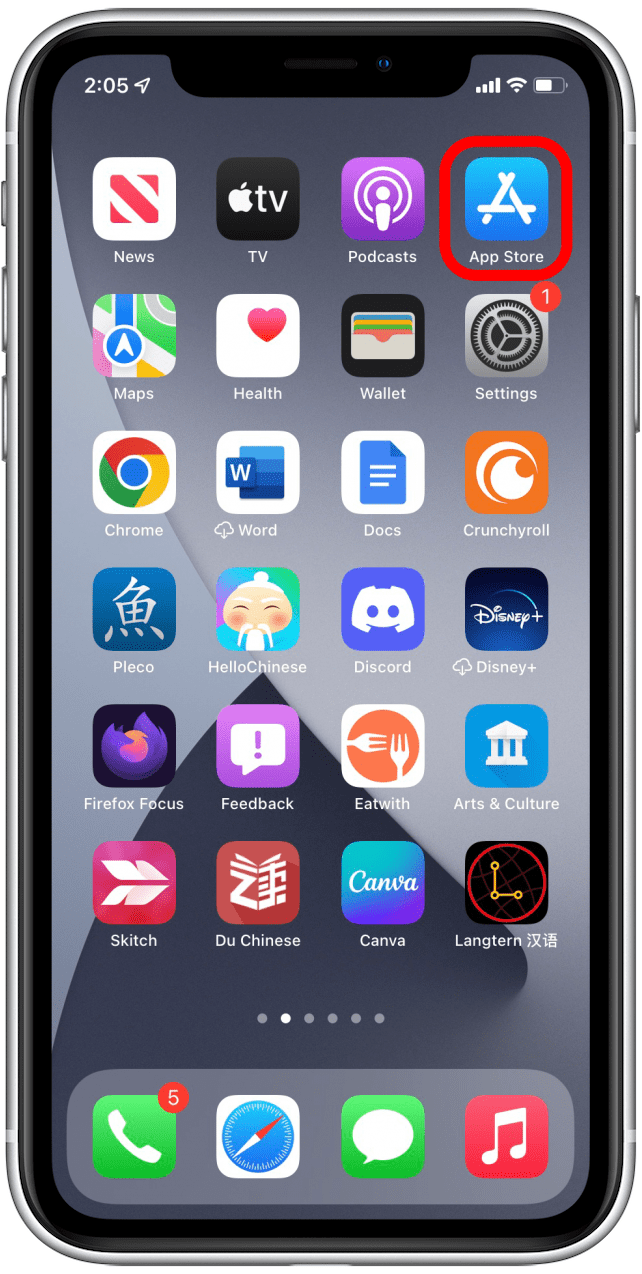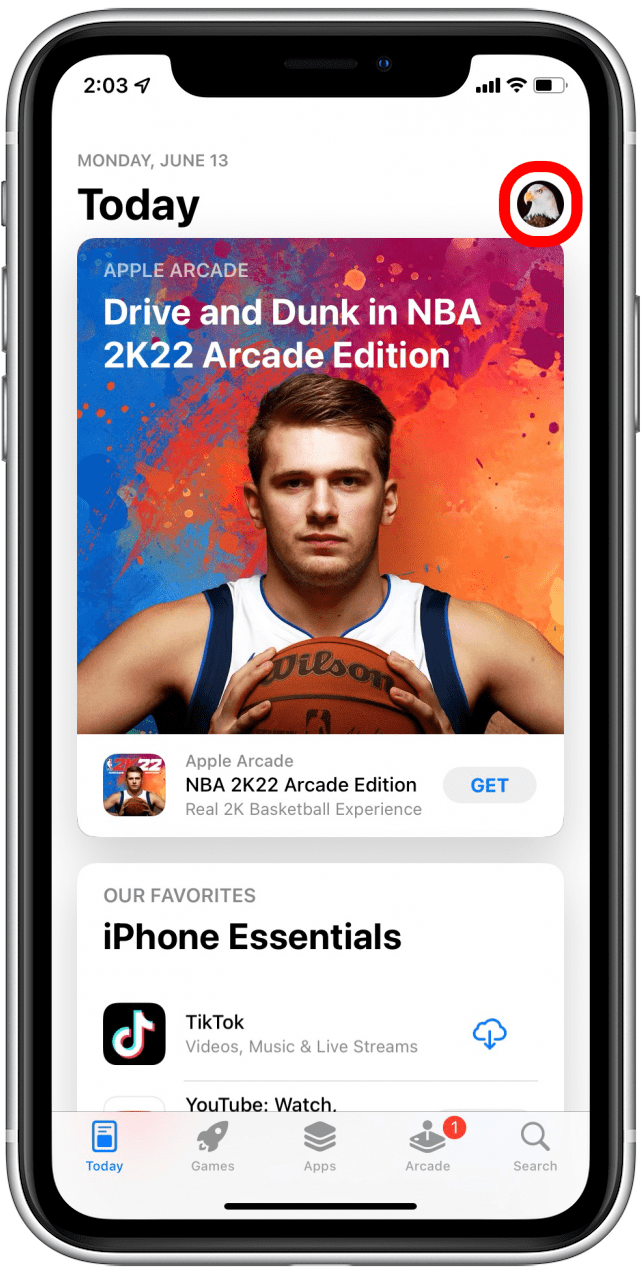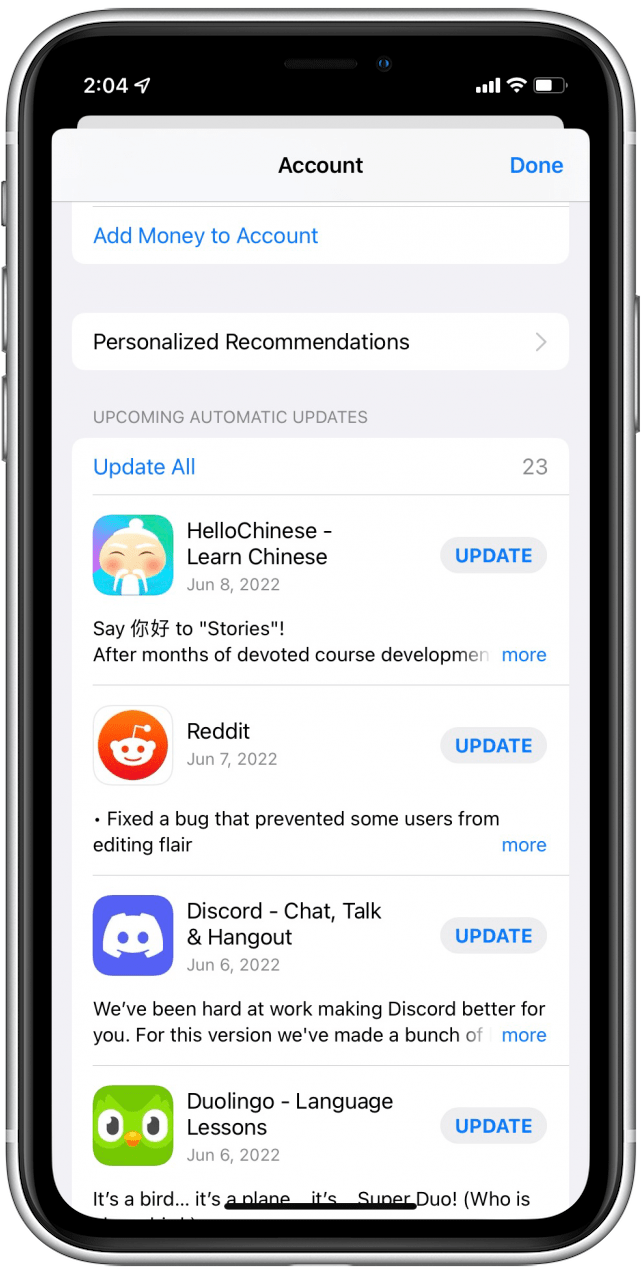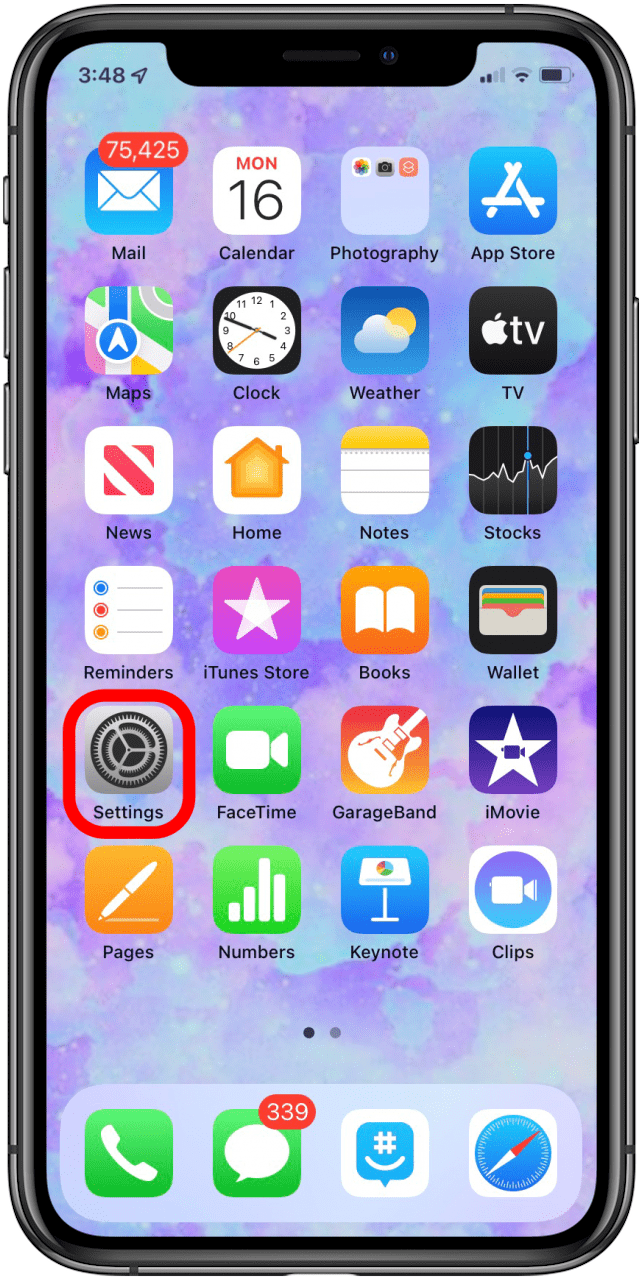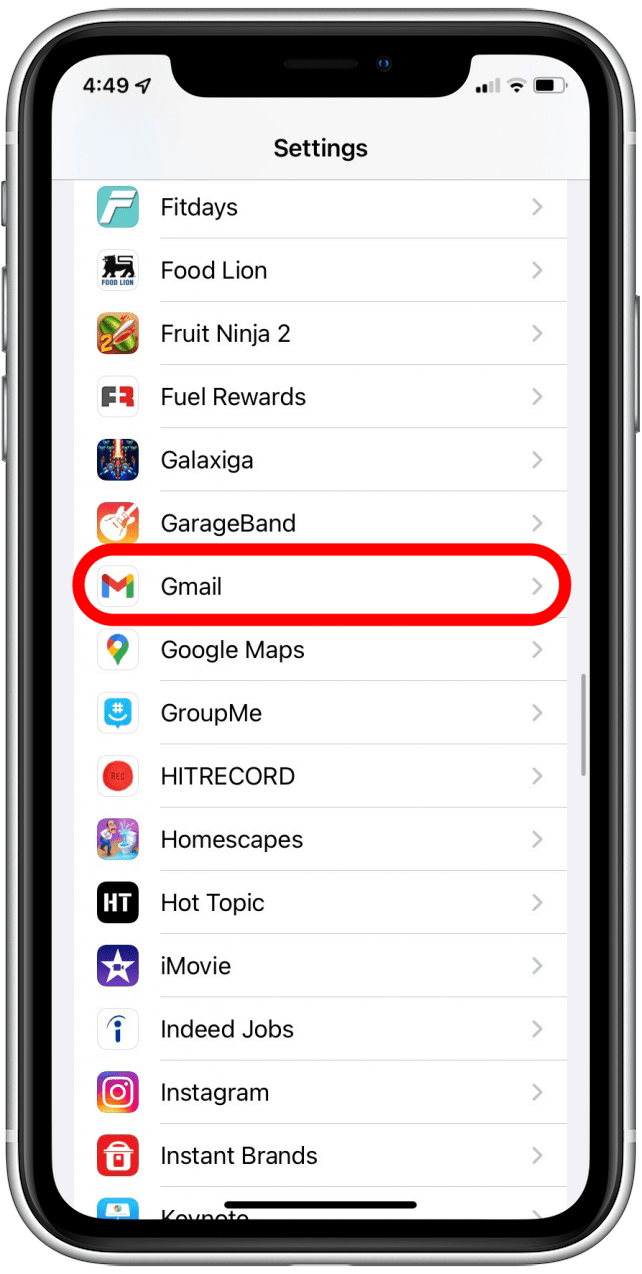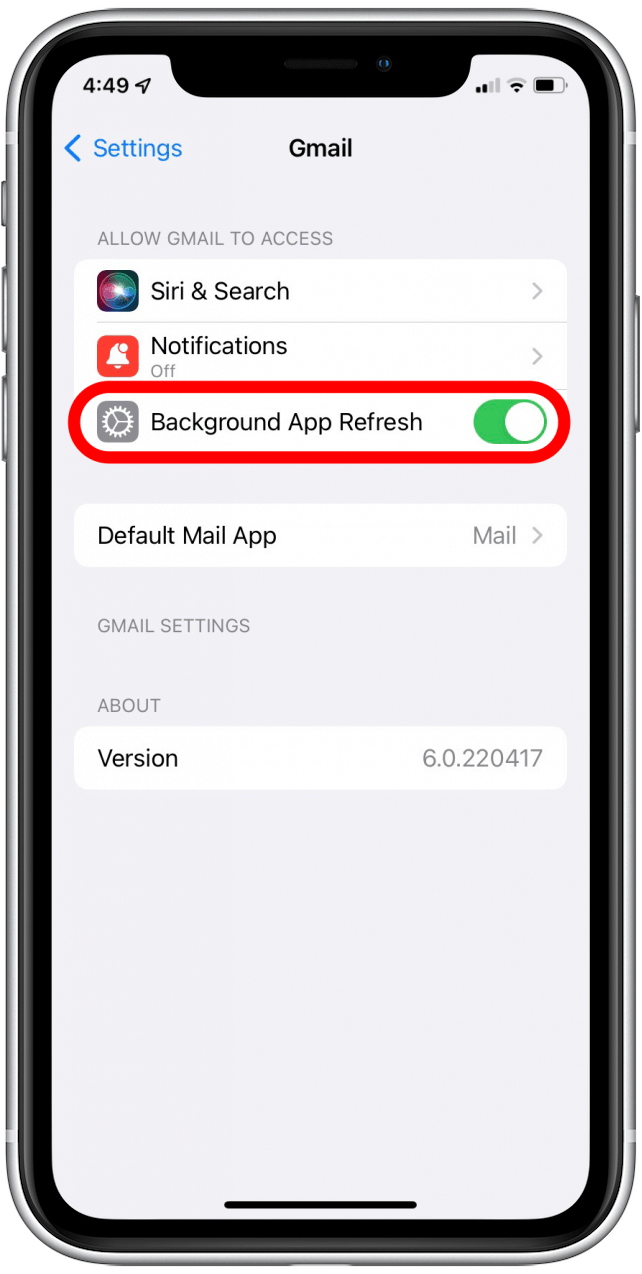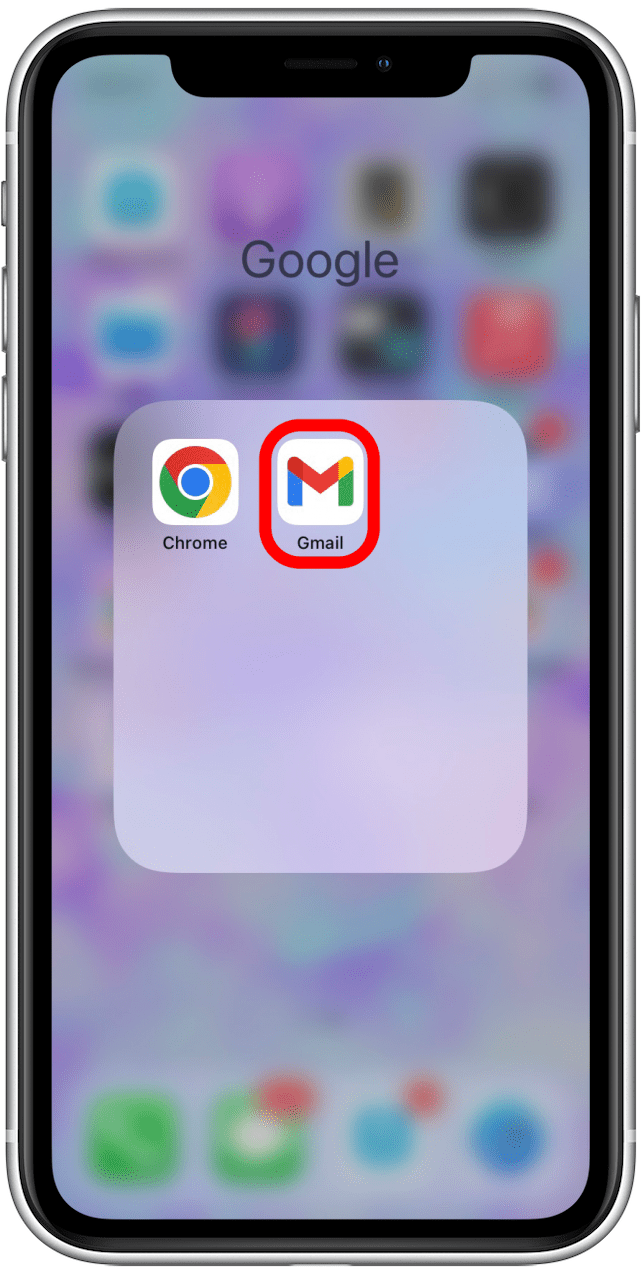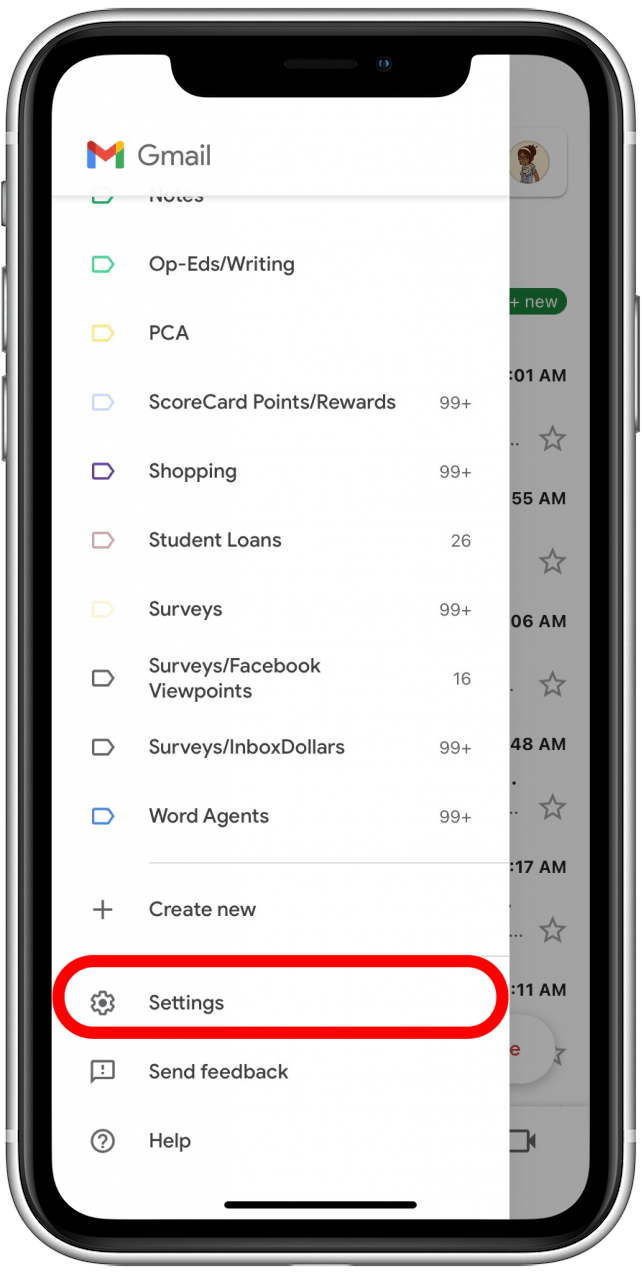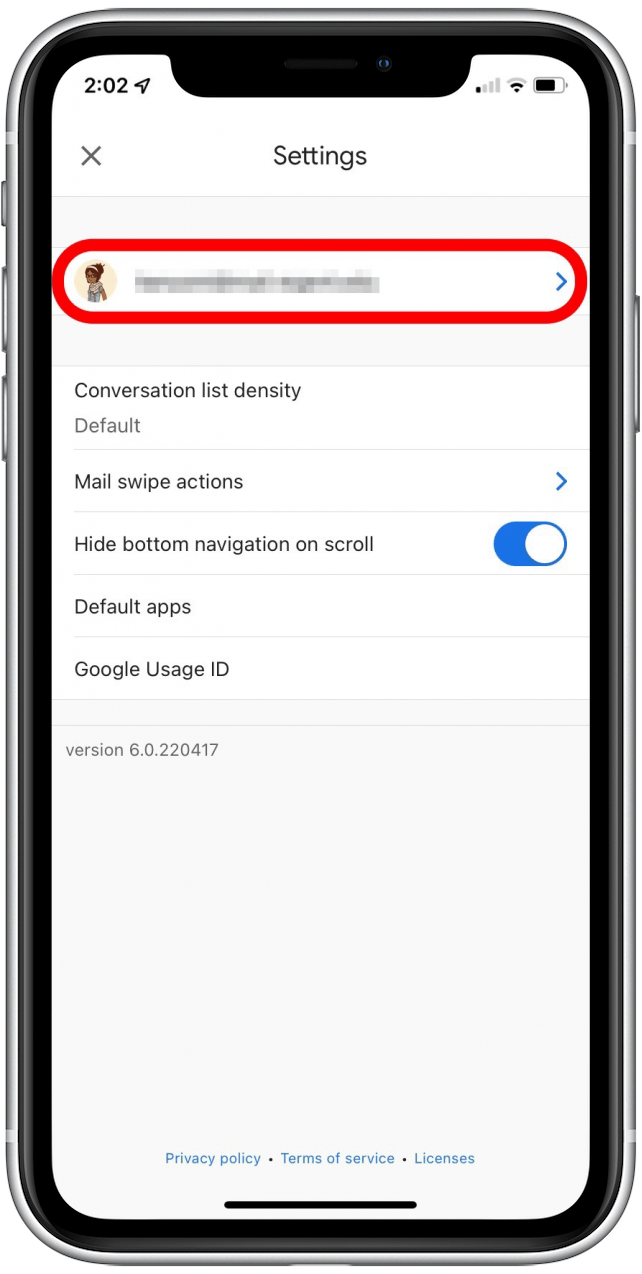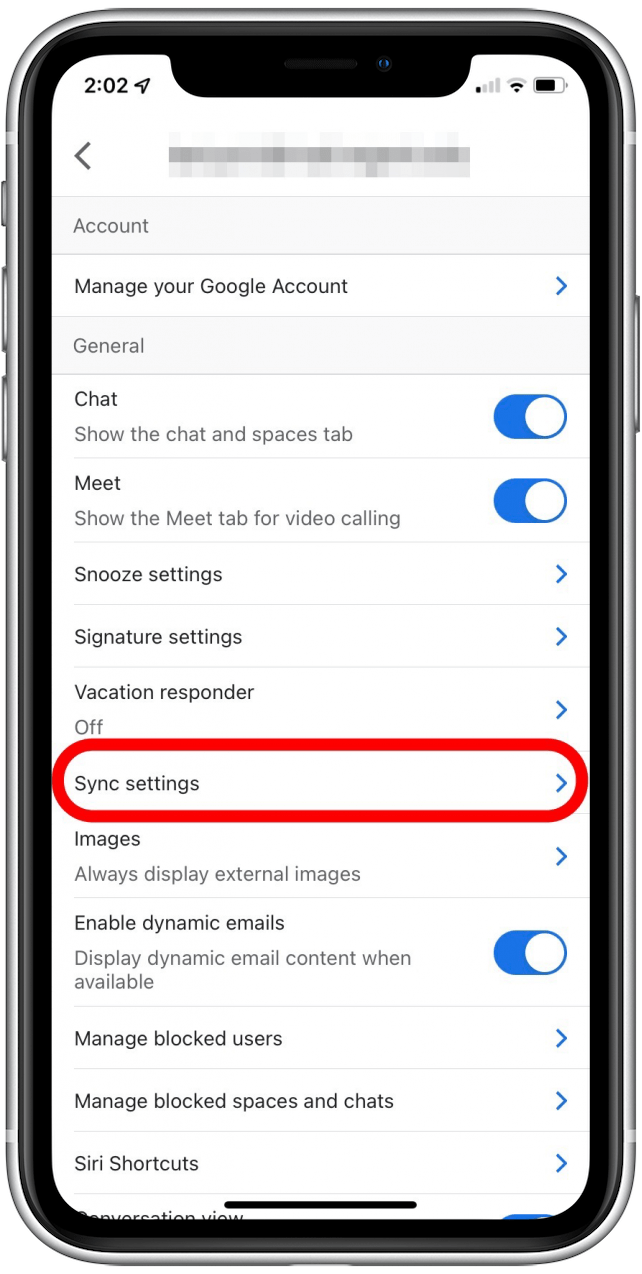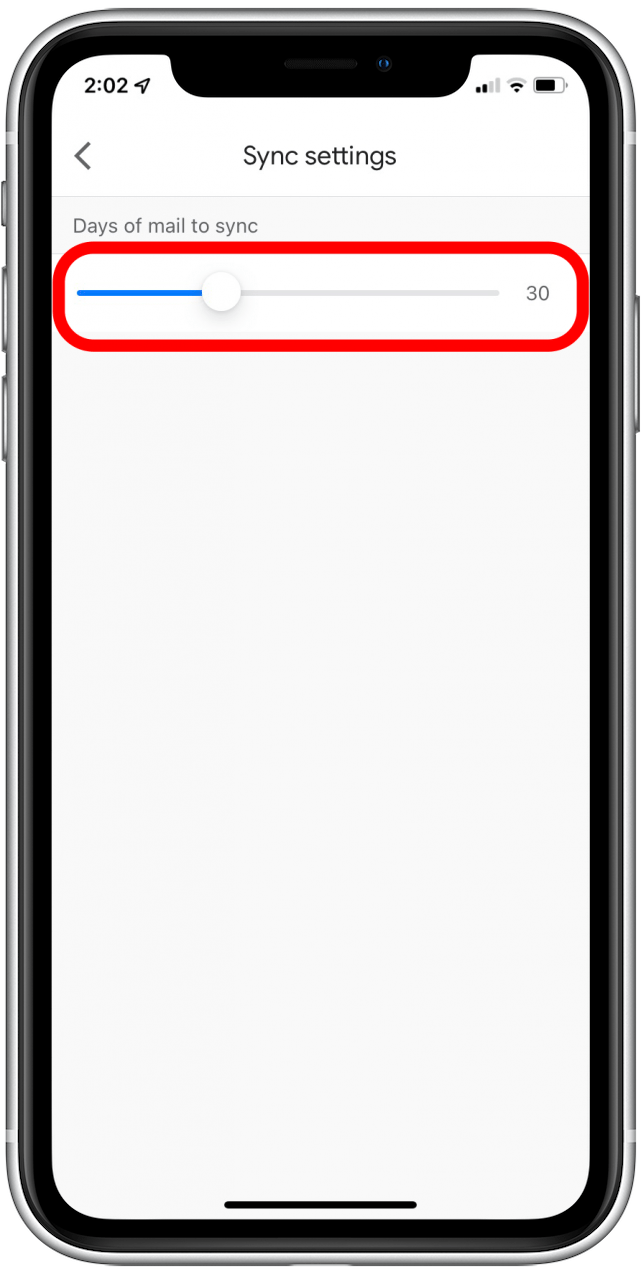Mit Google Mail können Sie sich bei einer App anmelden, Kennwörter auf anderen Websites ändern, wichtige Warnungen erhalten und vieles mehr. Wenn Google Mail nicht auf Ihrem iPhone funktioniert, kann dies dazu führen, dass Ihr Tag chaotisch wird. In diesem Artikel führen wir Sie durch unsere besten Tipps zur Fehlerbehebung, um Google Mail auf Ihrem iPhone zum Laufen zu bringen.
Verwandter Artikel: So fügen Sie mehrere Google Mail hinzu Konten für Ihr iPhone (2022)
- Mail -App -Mail -App
- iNSTALL & VERTRAUEREN Sie die E -Mail -App
- Google Mail -Konto entfernen und erneut hinzufügen
- Hintergrund -App -Aktualisierung
- Überprüfen Sie, ob die SYNC -Einstellungen aktiviert sind
- Gmail -App neu starten
Allgemeine Lösungen
Starten Sie Ihr iPhone neu
Während das Neustart Ihres iPhone grundlegend erscheint, ist dies für viele kleinere Probleme eine wesentliche Lösung. Schalten Sie einfach Ihr iPhone aus und schalten Sie es nach einer Minute wieder ein.
iPhone aktualisieren
Oft kann das Aktualisieren des Betriebssystems Ihres iPhone viele mysteriöse Fehler beheben, einschließlich Google Mail -Problemen. Lesen Sie unseren Artikel unter So aktualisieren Sie Ihr iPhone auf die neueste iOS-Software <!–.
Reset Captcha
Captcha Reset ist eine versteckte Funktion, mit der Sie Probleme in Bezug auf Google Mail beheben können, die nicht auf Ihrem iPhone funktionieren. Die Funktion entsperren einige Sicherheitsvorkehrungen, mit denen Sie auf Ihrem iPhone auf Google Mail zugreifen können. Hier erfahren Sie, wie Sie den Captcha zurücksetzen:
- Gehen Sie zu safari oder einem anderen Browser.
- Besuchen Sie contaces.google.com/displayunlockcaptcha .
- Melden Sie sich in Ihrem Google -Konto an.
- Klicken Sie auf Fortsetzung .
- Sie sollten einen Bildschirm mit der Aufschrift „ Kontozugriffs) sehen.
- Versuchen Sie, sich auf Ihrem iPhone bei Google Mail anzumelden.
Internetverbindung überprüfen
Wenn Sie Probleme mit Google Mail haben, funktionieren Sie nicht, stellen Sie sicher, dass Sie mit Mobilfunkdaten oder Wi-Fi verbunden sind, da Google Mail eine der beiden Funktionen benötigt. Sie können zwischen Mobilfunkdaten und Wi-Fi wechseln oder den Flugzeugmodus aktivieren oder deaktivieren. Lesen Sie unseren Artikel unter wie man sich einem Wi-Wise anschließt FI-Netzwerk Um zu lernen, wie Sie Ihr WLAN ein- und ausschalten.
Google Mail -Speicher prüfen
Wenn Ihr Google Mail schwer auf Ihrem iPhone synchronisiert wird, kann dies durch ein Speicherproblem verursacht werden. Stellen Sie sicher, dass Ihr Google Mail -Konto nicht über das Speicherlimit liegt. Normalerweise bietet Google 15 GB Speicherplatz für jedes Google Mail -Konto an, und der Speicher wird zwischen Google Mail und anderen Anwendungen wie Google Photos und Google Drive geteilt. Besuchen Sie auf Ihrem Computer https://one.google.com/Storage, scrollen Sie nach unten nach . Holen Sie sich Ihren Speicherplatz zurück , klicken Sie auf kostenlos Account -Speicher und befolgen Sie die Anweisungen auf dem Bildschirm.
Gehen Sie auf die Google Mail -Website, um Warnungen zu überprüfen
Manchmal erkennt Google versehentlich Ihr Login als misstrauisch und sendet Ihnen eine E -Mail, die Sie über verdächtige Aktivitäten informiert. Sie können versuchen, sich dieses Gerät und wieder in die Verfeinerung anzumelden, oder Sie können alle verdächtigen Geräte abmelden.
- Öffnen Sie die Chrome App .
- Tippen Sie auf die drei Punkte .
- Tippen Sie auf Einstellungen .
- Tippen Sie auf Ihren Namen .
- Tippen Sie auf Ihre E -Mail -Adresse .
- Tippen Sie auf auf Ihr Google -Konto .
- Tippen Sie auf Sicherheit .
- Tippen Sie auf Ihre Geräte , um verdächtige Aktivitäten zu überprüfen.
- Wenn Sie ein verdächtiges Gerät sehen, das Sie nicht erkennen, tippen Sie auf dieses Gerät.
- Klicken Sie auf dieses Gerät nicht?
- Ein Popup wird erscheinen. Klicken Sie auf auf diesem Gerät anmelden.
bestätigen IMAP ist aktiviert
Mit IMAP können Sie mit Drittanbieter-E-Mail-Clients wie die Apple Mail-App auf Ihrem iPhone auf Google Mail zugreifen und synchronisieren. Wenn Sie Probleme haben, Google Mail in der Apple Mail -App zu empfangen, stellen Sie sicher, dass IMAP aktiviert ist.
Mit einigen dieser Schritte müssen Sie sich vergrößern, um die Optionen besser zu sehen.
- Melden Sie sich bei der Webversion Ihres Google Mail -Kontos an.
- Wenn Sie einen Bildschirm sehen, der Sie auffordert, die Google Mail -App zu verwenden, tippen Sie auf nicht interessiert .
- Tippen Sie in der oberen linken Ecke den Hamburger Symbol .
- Scrollen Sie nach unten und tippen Sie auf Desktop .
- Wählen Sie Ich möchte HTML Google Mail verwenden.
- Gehen Sie zu Einstellungen .
- Tippen Sie auf Weiterleiten und Pop/IMAP .
- Wählen Sie IMAP aktivieren.
- Tippen Sie auf Veränderungen .
- Versuchen Sie nun, sich in der E -Mail -App Ihrer Wahl bei Google Mail anzumelden.
Google Mail funktioniert nicht in Apple Mail
E -Mail -App aktualisieren
Wie bei allen Apps behebt das Aktualisieren der E -Mail -App Fehler und verbessert die Gesamtkompatibilität.
- Öffnen Sie den App Store .

- Tippen Sie auf Ihr -Profilbild .

- Scrollen Sie nach unten, um festzustellen, ob Ihre Mail -App ein Update benötigt. Wenn ja, tippen Sie auf Update .

Mail -App deinstallieren und neu installieren
Schauen Sie sich unseren Artikel unter an, wie Sie eine App auf Ihrem iPhone deinstallieren können . Sie können auch unseren Artikel über Apple Mail lesen, um So laden Sie die App erneut herunter .
Google Mail -Konto entfernen und erneut hinzufügen
Sie haben versucht, IMAP zu aktivieren und eine Captcha durchzuführen, aber Ihr Google Mail funktioniert immer noch nicht auf Ihrem iPhone. Das nächste, was Sie tun müssen, ist, Ihr Google Mail -Konto aus Ihrem iPhone zu entfernen und erneut hinzuzufügen. Lesen Sie unseren Artikel unter So entfernen Sie ein E-Mail-Konto und sehen Sie sich dann unseren Artikel unter zum Hinzufügen eines E-Mail-Kontos .
Google Mail -App funktioniert nicht
Hintergrund -App -Aktualisierung
Manchmal kann eine App aufhören, im Hintergrund zu arbeiten oder inaktiv zu werden. Sie können die Aktualisierung der Hintergrund -App nach Google Mail überprüfen, indem Sie die folgenden Schritte ausführen:
- Gehen Sie zu Einstellungen .
- Tippen Sie auf Google Mail .
- Aktivieren Sie Hintergrund -App -Aktualisierung .
Überprüfen Sie, ob die SYNC -Einstellungen aktiviert sind
Google Mail kann möglicherweise nicht synchronisiert werden, da die SYNC -Einstellungen deaktiviert sind.
- Gehen Sie zur Google Mail -App .
- Scrollen Sie nach unten und tippen Sie auf Einstellungen .
- Wählen Sie Ihr Konto .
- Tippen Sie auf Sync -Einstellungen .
- Wählen Sie aus, wie viele Tage Sie Ihre E -Mail synchronisieren möchten.
Google Mail -App neu starten
Wenn zu viele Apps im Hintergrund geöffnet sind, können Apps zu Fehlfunktionen führen. Schauen Sie sich unseren Artikel unter an, wie Sie Apps auf einem iPhone schließen können .
Wir hoffen, dass einer dieser Tipps Ihnen geholfen hat, Ihr Google Mail wieder auf Ihrem iPhone zum Laufen zu bringen. Wenn Sie einen anderen Tipp haben, teilen Sie es uns bitte in den Kommentaren mit!
Top Image Credit: Diego Thomazini / Shutterstock.com < / em>